- Что такое Гугл-аккаунт
- Для чего нужен аккаунт Google
- Особенности создания аккаунта
- На смартфоне
- На ПК
- Как создать аккаунт
- Шаг 1
- Шаг 2
- Шаг 3
- Шаг 4
- Шаг 5
- Что делать дальше
- Как войти в аккаунт Гугл
- Как подтвердить личность
- Доступ к настройкам
- Основные настройки
- «Главная»
- «Личная информация»
- «Данные и персонализация»
- «Безопасность»
- «Настройки доступа»
- «Платежи и подписки»
- Настройки профиля на компьютере
- Дополнительные настройки
- Настройка профиля на телефоне
- Полезный совет
- Как управлять привязанными устройствами
- Как изменить личные данные в Гугл-аккаунте
- Как скачать данные из аккаунта Google
- Как проверить настройки конфиденциальности
- Как отслеживать и удалять историю своих действий в аккаунте Google
- Как изменить настройки рекламных предпочтений
- Как настроить доступ для сторонних приложений
- Управление хранилищем
- Как настроить список контактов
- Как настроить передачу геоданных
- Как настроить способы оплаты
- Как защитить аккаунт
- Удаление аккаунта
- Фишки Гугла, которыми не все пользуются
- Бесплатное облачное хранилище на 15 гигабайт
- Синхронизация закладок и истории браузера на всех устройства
- Облачный офис
- Как настроить Плей Маркет
- Настройки уведомлений
- Изменение настроек загрузки
- Список желаний
- Изменение темы
- Настройки защиты
- Другие настройки
- Как войти и выйти из Google Play Store?
Что такое Гугл-аккаунт
Изначально Google был обычной поисковой системой, но в дальнейшем компания разрослась до небывалых размеров. Сейчас под контролем Google находится множество сервисов, в том числе популярный видеохостинг YouTube.
| Самые популярные сервисы Google | |
| Имя | Особенности |
| Андроид | Операционная система для мобильных устройств, которая является самой популярной в мире. |
| Поиск | В настоящее время крупнейшая поисковая система в Интернете в мире. |
| Gmail | Brand Email для чтения и отправки электронных писем. |
| YouTube | Самая популярная платформа для загрузки и просмотра видео. |
| Водить машину | Облачное хранилище для медиафайлов. |
| Карты | Картографический справочник с картами городов и названиями организаций |
| Играть | Магазин приложений, доступный на устройствах под управлением операционной системы Android. |
| Перевести | Онлайн-переводчик, поддерживающий десятки языков мира. |
| Фотографии | Сервис хранения и редактирования фотографий. |
| Вписываться | Приложение для отслеживания активности и анализа тренировок. |
| Платить | Программа, помогающая совершать платежи в интернете и в жизни. |
| Хром | Корпорация браузеров под брендом Google. |
На этом список сервисов Google не заканчивается. Оно может продолжаться до бесконечности. Для каждого приложения или службы требуется создание учетной записи. Без него взаимодействие с полным функционалом не получится.
Учетная запись Google объединяет все учетные записи предоставляемых услуг. Создав 1 аккаунт Google, человек получает доступ ко многим приложениям без необходимости повторной регистрации.
Аккаунт Google имеет множество настроек и опций. Новичкам может быть сложно разобраться в многообразии параметров системы. Далее мы рассмотрим все настройки учетной записи, от создания учетной записи до управления платежами.
Для чего нужен аккаунт Google
У каждого из нас могут быть свои причины для подписки на ту или иную услугу. Аккаунт Google позволяет:
- Создайте и используйте Gmail, который является очень безопасным и, по моему собственному опыту, наименее глючным. Другие почтовые службы иногда не принимают или не отправляют письма и плохо фильтруют спам. У меня никогда не было таких проблем с почтой Google. Но на старом компьютере это может немного замедлиться и долго загружаться.
- Используйте Google Диск, который является безопасным хранилищем информации в Интернете. Вы можете хранить на нем рабочие файлы или другие материалы, чтобы иметь доступ к ним с любого компьютера в любое время. Вы также можете дать другим пользователям ссылку для просмотра, редактирования или загрузки содержимого, а также предоставить возможность совместной работы над документами нескольким людям. Я постоянно пользуюсь этими возможностями и рекомендую их вам.
- Используйте весь функционал смартфонов на Android. Когда к вам в руки попадает новый телефон с этой операционной системой, он тут же просит ввести ваш адрес электронной почты Gmail. Контакты синхронизируются с ним, а Google Диск может хранить информацию из некоторых приложений, таких как WhatsApp.
- Воспользуйтесь всеми возможностями видеохостинга YouTube. Думаю, вы не раз видели видеоролики и даже фильмы, размещенные на youtube.com. Чтобы создать свой канал, размещать на нем материалы, зарабатывать деньги, а также сохранять, ставить лайки и комментировать видео других пользователей, вам необходим аккаунт Google. Если вас там нет, вы можете видеть только чужие записи, другие функции вам недоступны.
На мой взгляд, есть немало причин, чтобы быстро зарегистрироваться и получить свой аккаунт.
Особенности создания аккаунта
Каждая платформа требует регистрации отдельной рабочей учетной записи. Процедура отличается на телефонах Huawei, Meizu, Digma, Apple, Xiaomi. Гаджеты от этих разработчиков требуют, чтобы вы вошли в учетную запись Google. На iPhone зайдите в iTunes. Для устройств Microsoft учетные записи регистрируются на сайте live.com.
На смартфоне
При создании учетной записи на телефоне потребуется указать личную информацию: логин с паролем, имя и электронную почту. Вне зависимости от операционной системы устройства, при первом запуске просит регистрацию аккаунта. Если пользователь ранее уже создавал учетную запись, ему достаточно ввести логин с паролем.
Главное условие создания учетной записи – телефон должен быть подключен к интернету. Если на экране отображается «Невозможно установить надежное соединение», вам необходимо подключиться к другой сети.
На ПК
Нет необходимости создавать учетную запись на телефоне. Вы можете зарегистрировать профиль с помощью ПК. Для этого нужно создать почтовый ящик. Последовательность действий:
- Для Android-смартфона нужно зайти в систему Google и перейти по ссылке в почте.
- Затем выберите «Создать учетную запись».
- Заполните необходимые поля, создайте логин и подтвердите номер телефона.
- Подтвердите пароль и введите адрес электронной почты.
После регистрации в Google вам необходимо синхронизировать компьютер и телефон. Для этого вам необходимо установить приложение gmail на свой смартфон.
Как создать аккаунт
Чтобы зарегистрироваться в службе Google, откройте браузер на своем компьютере, ноутбуке или другом устройстве и перейдите на сайт google.com. Теперь выполните шаги, описанные ниже, шаг за шагом.
Шаг 1
Нажмите кнопку «Войти» в правом верхнем углу экрана.

В новом окне щелкните левой кнопкой мыши по надписи «Создать учетную запись”.
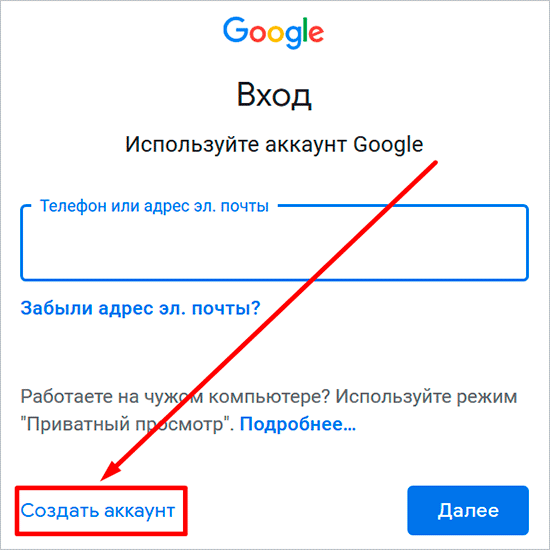
Теперь выберите цель создания учетной записи:
- Для тебя.
- Для управления бизнесом.
Больших отличий между этими двумя вариантами я не нашел, скорее всего это просто информация для статистики гугла.
Шаг 2
В новом окне необходимо указать свои данные для создания учетной записи:
- имя;
- фамилия;
- уникальное имя пользователя;
- пароль и подтверждение.
Необходимо заполнить все поля, и советую указать свои настоящие имя и фамилию, а так же подумать о логине, чтобы потом вам было удобно и приятно пользоваться своим аккаунтом. Но можно указать и фиктивные данные, система не будет проверять паспортные данные.
Имя пользователя должно быть уникальным. Если кто-то уже создал учетную запись с этим именем пользователя, вам нужно будет изменить имя.
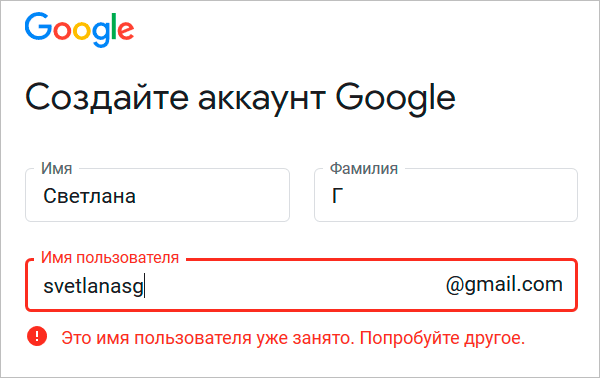
Старайтесь выбирать самое простое имя, чтобы вы могли легко его запомнить и написать. Это непростая задача, но решить ее придется. Предлагайте различные варианты, переставляйте символы, дублируйте буквы, меняйте их на цифры, чтобы получить уникальное читаемое имя.
Пароль может быть любым, состоять из строчных и прописных букв, цифр, знаков препинания, скобок. Используйте эти символы, чтобы создать безопасный пароль для своей учетной записи. Он должен содержать не менее 8 символов.
Примечание. Если вы не хотите создавать новый Gmail, вы можете использовать существующий почтовый ящик для регистрации учетной записи. Для этого нажмите на соответствующую надпись.
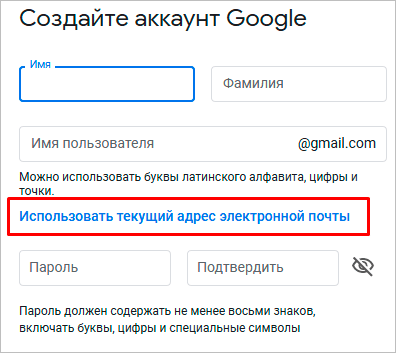
После заполнения всех полей нажмите на слово «Далее». Если какие-либо данные неверны, вы увидите соответствующие сообщения и сможете внести изменения.
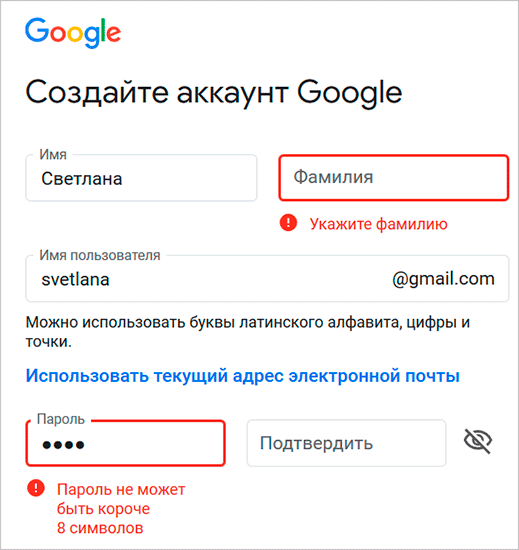
Шаг 3
Если все строки заполнены правильно, сервис запросит ваш номер телефона. Он необходим для завершения регистрации и больше нигде не используется.
Для подтверждения данных введите пароль из СМС в специальное поле. Пожалуйста, не вводите чужой или неверный номер, иначе вы не сможете открыть аккаунт Google.
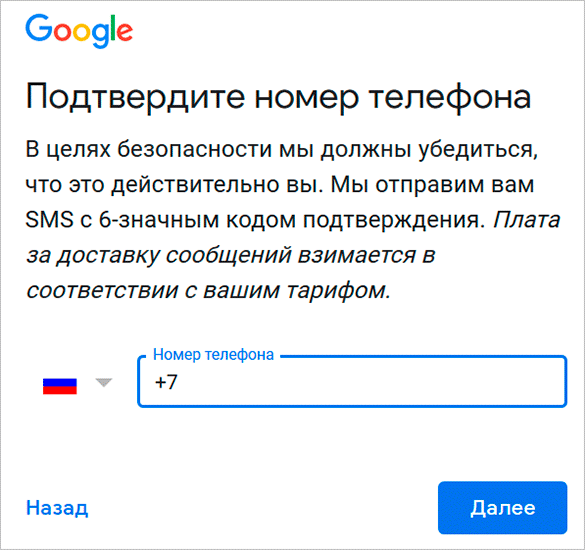
Шаг 4
Затем система попросит вас снова ввести свой телефон и добавить резервный адрес электронной почты. Это для безопасности аккаунта. Если, например, вы забыли пароль, войти в аккаунт можно с помощью кода из СМС или письма на резервный почтовый ящик.
Также в качестве дополнительной защиты от взлома используется телефон и электронная почта. Не предоставляя эту информацию, вы подвергаете риску свой аккаунт Google. Однако эти поля необязательны, но необходимо ввести дату рождения и пол.
Если вы ввели свой номер мобильного телефона, вам снова будет отправлен код подтверждения. Google также предложит добавить его в различные сервисы. Вы можете принять это или отказаться и пропустить этот шаг.
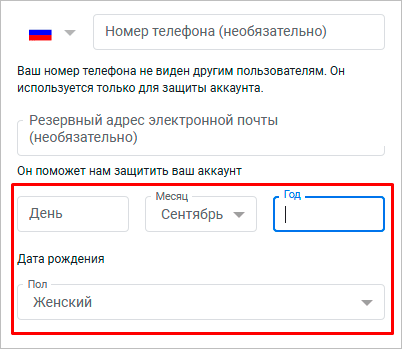
Шаг 5
В конце регистрации нас ждет настоящее испытание, нужно не глядя прочитать или принять условия пользовательского соглашения. Конечно, лучше всего ознакомиться с этой информацией, чтобы не было сюрпризов, но так мало кто делает.
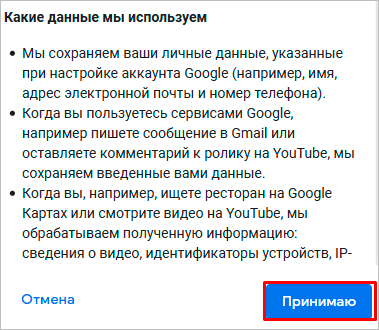
Поздравляем, вы создали учетную запись Google и вошли в нее. Если все прошло успешно, то перед вами появится стартовая страница поисковой системы, только в правом верхнем углу теперь вместо кнопки «Войти» кружок с первой буквой имени или фамилии, и такие.иногда с двумя буквами.
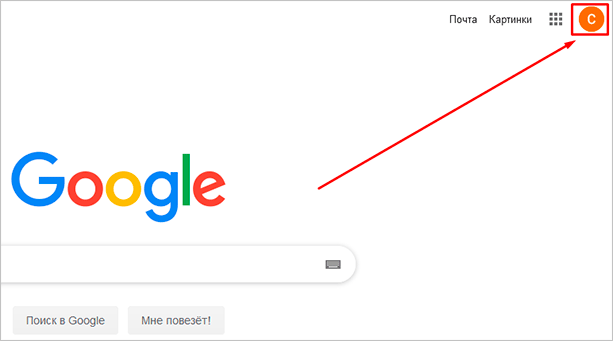
Что делать дальше
Сразу после регистрации вы можете зайти в любой сервис, предоставляемый Google. Для этого нажмите на иконку в виде пунктирного квадрата в правом углу.
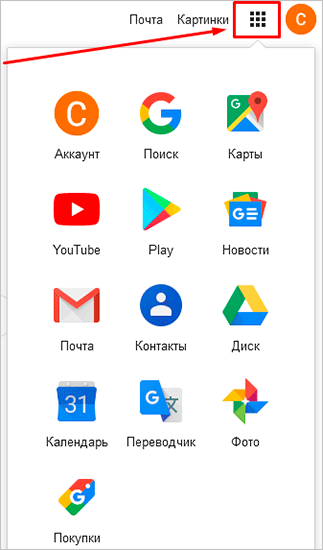
Кратко рассмотрим основные пункты этого списка:
- «Учетная запись» позволяет настроить учетную запись;
- «Поиск» приводит нас на домашнюю страницу google.com;
- «Карты» открывает поиск мест, улиц, городов;
- «YouTube» — это ссылка на видеохостинг, где у вас теперь есть свой канал, где вы можете создавать собственные видео, сохранять и комментировать понравившиеся материалы;
- «Play» — магазин приложений, музыки и фильмов;
- «Новости» позволяет знакомиться с событиями в мире;
- «Почта» мгновенно открывает ваш почтовый ящик;
- в «Контактах» можно сохранять номера телефонов для доступа к ним с любого мобильного устройства Android;
- «Диск» — это хранилище любой необходимой вам информации;
- «Календарь» поможет вам вспомнить важные дни и вещи.
Заходим в настройки аккаунта. Для этого нажмите на слово «Аккаунт» в списке всех сервисов или нажмите на аватарку, а затем на синюю кнопку.

Теперь, перемещаясь по меню в левой части экрана, вы можете изменить что угодно, от своего имени до истории платежей в сервисах Google. Рекомендую сразу установить на аватарку свое фото или какое-нибудь интересное изображение, тогда вы с удовольствием будете пользоваться своим аккаунтом, а другие пользователи смогут легко узнать вас во время переписки.
Дальнейшие действия зависят от ваших целей. Вы можете зайти на почту и отправить важные письма, настроить мобильное устройство, синхронизировав его с аккаунтом Google, загрузить файлы на Диск и поделиться ссылкой с друзьями, создать текстовый документ или таблицу в сети. С чего вы начнете?
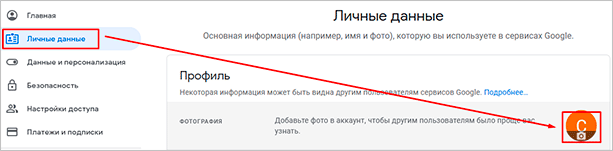
Как войти в аккаунт Гугл
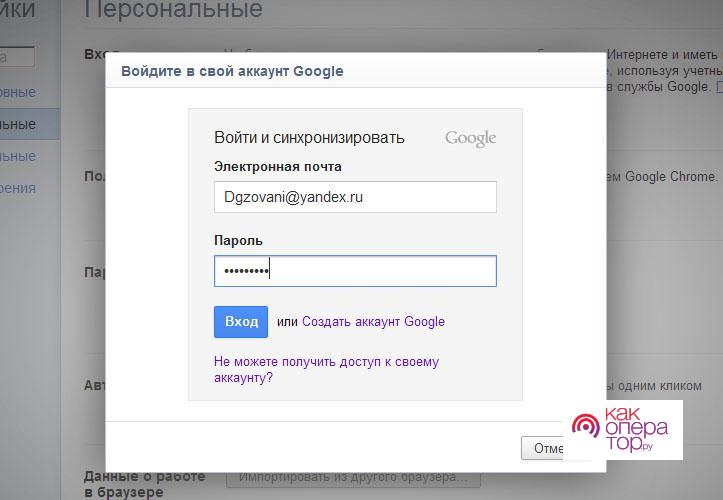
Для входа в аккаунт, как и в случае с регистрацией, достаточно воспользоваться одним из сервисов компании. Для удобства все инструкции в материале основаны на управлении через главную страницу аккаунта.
Для входа нужно:
- Откройте страницу google.com.
- Нажмите кнопку «Войти».
- Пожалуйста, укажите номер телефона или адрес электронной почты.
- Нажмите кнопку «Далее».
- Подтвердите вход паролем.
На устройствах Android вы можете войти в систему, используя настройки телефона:
- Откройте приложение «Настройки».
- Нажмите «Аккаунты».
- Выберите Google».
- Пожалуйста, укажите номер телефона или адрес электронной почты.
- Подтвердите вход своим паролем.
При входе в учетную запись Google пользователь сможет пользоваться всеми предлагаемыми услугами.
Как подтвердить личность
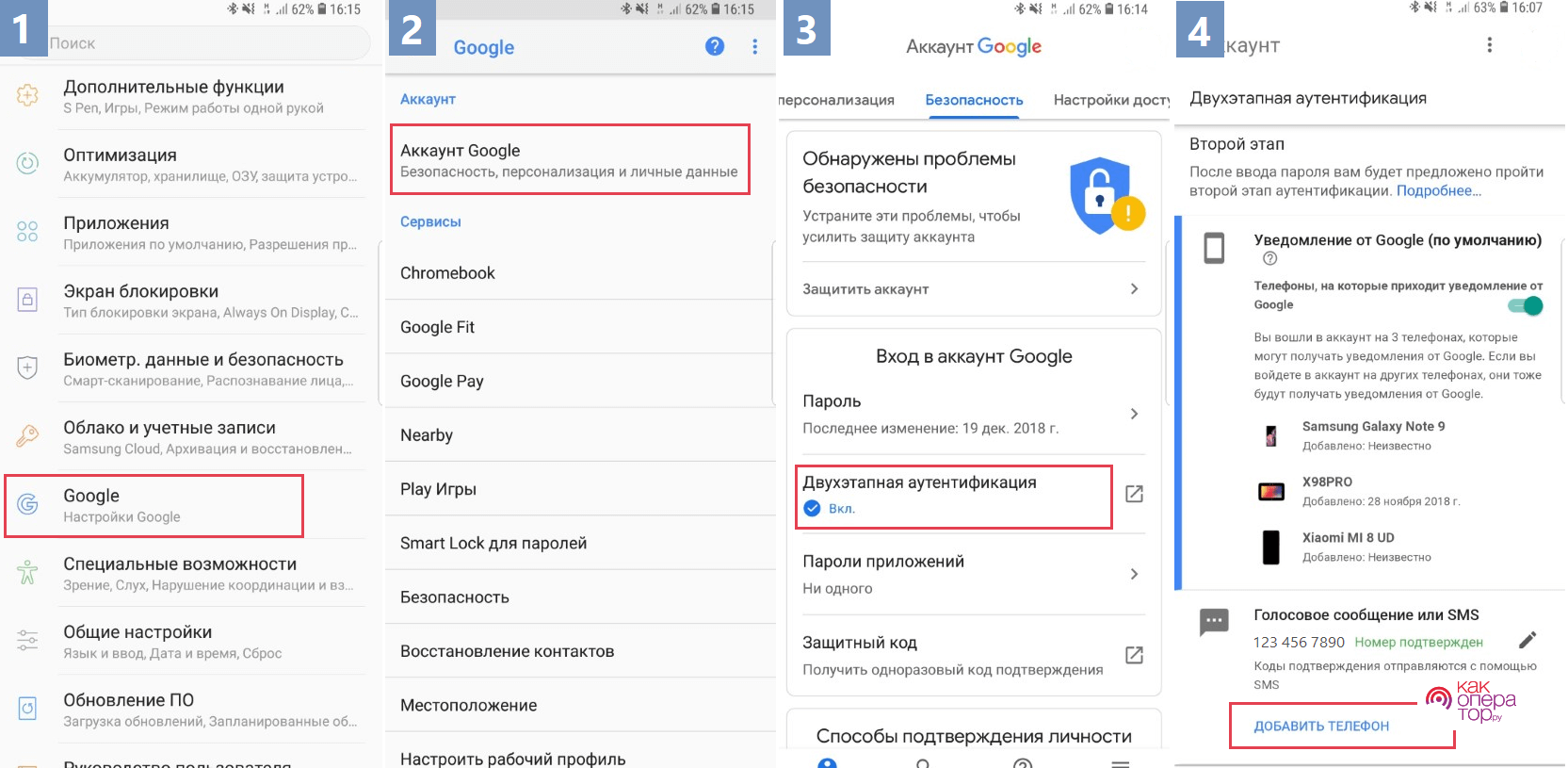
Подтверждение личности требуется, если человек заходит в аккаунт из другого города.
Чтобы подтвердить свою личность, пользователю достаточно выполнить несколько шагов:
- Откройте настройки телефона.
- Перейдите в раздел «Аккаунты».
- Выберите «Google».
- Зайдите в «Услуги».
- Нажмите «Безопасность», а затем — «Код безопасности».
- Введите пароль и выберите учетную запись.
- Скопируйте 10-значный код, который появится на экране смартфона, и вставьте его в соответствующее поле на другом устройстве.
- Нажмите «Продолжить».
Если вы измените свое местоположение, вы сможете продолжить пользоваться сервисами Google только после подтверждения вашей личности.
Доступ к настройкам
Вы можете перейти к нужным параметрам следующим образом:
- Откройте «Настройки» — «Google».
- Затем нажмите на ссылку «Управление учетной записью».
- Откроется инструмент настройки учетной записи Google.



Основные настройки
Доступные параметры сгруппированы в несколько вкладок. Посмотрим, какие здесь настройки.
«Главная»
Основные параметры, которые могут быть интересны пользователю, расположены на вкладке «Главная».

Варианты здесь дублируют приведенные ниже, поэтому мы рассмотрим их в соответствующих разделах этой статьи.
«Личная информация»
Одна из самых важных групп параметров касается личной информации, отмеченной в аккаунте.
- Блок «Профиль» содержит персональные данные, такие как дата рождения, логин и пароль. Само собой разумеется, что эта информация может быть изменена.
- Раздел «Контактная информация» содержит почтовые ящики и номера телефонов, которые привязаны к учетной записи.
- Настройка пункта «Доступ к данным о вас» отвечает за отображение личной информации другим пользователям, например, в данных вашего YouTube-канала или при просмотре электронной почты. Здесь вы можете выбрать, какую информацию отображать, а какую нет.



«Данные и персонализация»
Эта страница предоставляет доступ к настройкам персонализации и конфиденциальности.
- Отсюда вы можете настроить параметры безопасности данных, если вы не сделали этого при первой настройке своей учетной записи.
- Под названием «Следить за действиями» сгруппированы опции для сохранения истории местоположений, поиска в Интернете и на YouTube. Каждая опция может быть индивидуально отключена или включена.
- С пунктом «Персонализация рекламы» тоже все понятно: отсюда можно управлять рекламным идентификатором, привязанным к аккаунту.
- Параметры блока «Действия и история» частично дублируют возможности отслеживания активности, то есть открывают веб-версию настроек аккаунта и предоставляют пользователю доступ к сохраненной истории запросов и перемещений, если эта функция включена.

- Группа «Ваши действия и данные» отвечает за информацию, указанную в сервисах или приложениях Google, таких как Календарь, почтовый клиент и другие.
- Из названия раздела «Дисковое хранилище» понятно, что эти опции предлагают управление данными в Google Диске. При нажатии на этот элемент открывается клиентское приложение.
- Группа «Скачать, удалить и запрограммировать» является одной из самых важных на рассматриваемой странице, так как отсюда можно сделать резервную копию всей информации, связанной с аккаунтом, настроить автоматическое удаление, если аккаунт не использовался для длительное время, а также полностью вывести его из эксплуатации.
- «Общие настройки веб-интерфейса» означает поведение и внешний вид менеджера настроек учетной записи. Доступны изменения языка, доступность для пользователей с особыми потребностями и безопасные настройки поиска.
- Элемент «Бронирование» предлагает пользователю управление бронированием билетов на поездки или мероприятия, а также бронированием отелей через сервисы Google.
- Последний вариант в этой категории «Настройка для бизнеса» предназначен для пользователей, которые ведут свой бизнес с помощью решений Google; активировав его, вы сможете получать предложения услуги.









«Безопасность»
Самая важная категория настроек относится к безопасности вашей учетной записи.
- Если система обнаружит какой-либо сбой в настройках безопасности, она сообщит вам об этом на этой странице. Если вы коснетесь соответствующего раздела, вы попадете на экран, где вы можете решить проблемы.
- Настройки в блоке «Вход в аккаунт Google» предназначены для настройки двухфакторной аутентификации или настройки другого способа входа в ваш аккаунт. Здесь же можно просмотреть текущий пароль и при необходимости изменить его.

- Параметры в блоке «Способы подтверждения личности» предназначены для подтверждения пользователя, например, по номеру мобильного телефона или по дополнительной электронной почте.
- Вы также можете увидеть список действий, связанных с безопасностью учетной записи, например, дату входа с других устройств или внесения изменений в соответствующие параметры.
- Вы также можете увидеть список всех устройств, привязанных к текущей учетной записи: телефоны, планшеты, смарт-часы, а также компьютеры, на которые вы вошли. Отсюда открывается функция поиска потерянных устройств.
- Блок «Сторонние приложения с доступом к аккаунту» содержит список приложений, не связанных с Google, но использующих его сервисы. Здесь показаны как программы для Android, так и аналогичные программы для настольных систем.
- Под блоком находится список программного обеспечения, использующего методы входа в систему, которым Google не доверяет. Здесь вы можете предоставить доступ к таким приложениям или удалить его.
- В разделе «Вход на другие сайты со своей учетной записью Google» отображается список ресурсов, на которых вы входите со своей текущей учетной записью, диспетчером паролей и связанными учетными записями.







«Настройки доступа»
Здесь сосредоточены опции, связанные с доступом к контактам, геоданным или информации, которую вы решили сделать общедоступной.
- Блок «Контакты» позволяет просматривать информацию о контактных данных, синхронизированных с вашей учетной записью, включать или отключать сохранение новых, добавление со сторонних устройств, а также «черный список».

- «Поделиться данными о местоположении» и «Доступ к данным о вас» дублируют возможности аналогичных опций на странице «Данные и персонализация» соответственно.
- Раздел «Ваши рекомендации в объявлениях» предлагает включить отображение некоторых персональных данных; Например, вы оставили отзыв о приложении в Google Play Store, и ваши друзья из вашего списка контактов получат об этом уведомление. Точно так же этот вариант работает и в обратном направлении.


«Платежи и подписки»
На этой странице сгруппированы настройки для совершения платежей и подключения нескольких подписок.
- Отсюда вы можете привязать или отменить привязку карты Google Pay, используя опцию «Способы оплаты».
- Вы можете увидеть список всех покупок, совершенных с помощью приложений Google, который можно редактировать.
- Аналогичная ситуация со списком подписок, только с помощью соответствующих настроек их можно отклонить.
- Пункт «Бронирования» полностью соответствует одноименному пункту на странице «Данные и персонализация».




Настройки профиля на компьютере
Чтобы настроить собственный профиль Google на своем устройстве, откройте браузер и следуйте инструкциям:
- Перейдите на страницу входа в аккаунт Google: https://accounts.google.com/signin.
- Выберите «Создать учетную запись».
- Укажите цель создания профиля: для себя или для управления бизнесом.
- Заполните все поля регистрационной формы. Введите свое имя, фамилию, уникальное имя пользователя и придумайте пароль. Если логин совпадает с данными существующих пользователей, выберите один из автоматически сгенерированных системой. Нажмите кнопку «Далее».
- Введите номер своего мобильного телефона. Вы получите 6-значный код, который необходимо ввести для подтверждения регистрации.
- Повторно введите резервный номер телефона и адрес электронной почты. Эти данные пригодятся, если вам потребуется восстановить доступ к профилю. Подтвердите введенные контакты, введя код, полученный в СМС. Также введите дату рождения и пол.
- Нажмите «Принять», чтобы подтвердить свое согласие со всеми условиями Пользовательского соглашения.
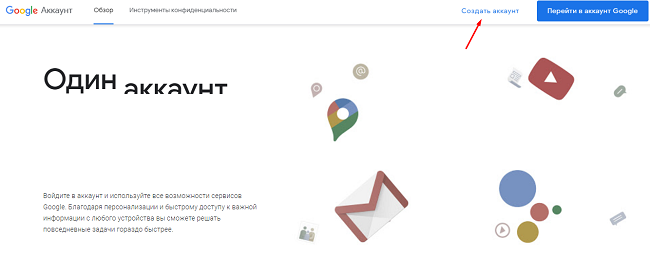
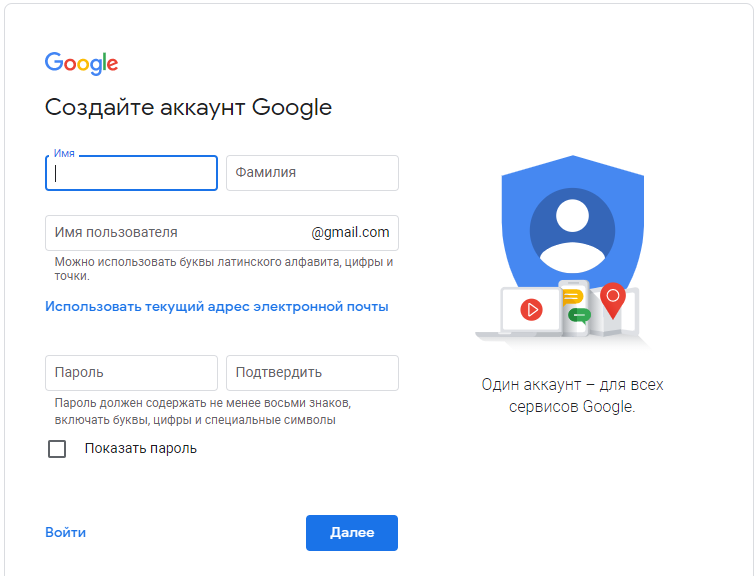
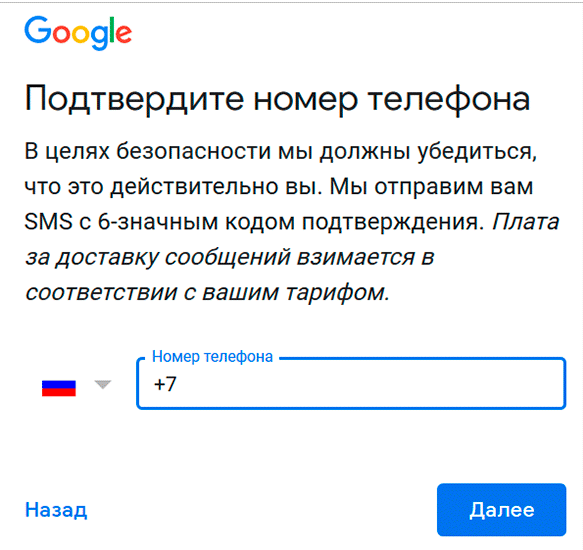
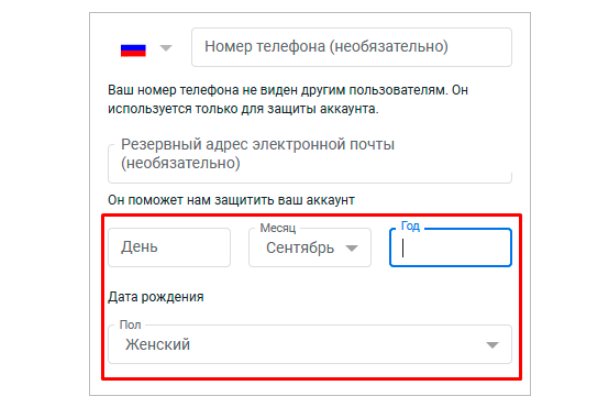
В примечании:
При создании профиля можно не вводить дополнительный адрес электронной почты и номер телефона. Но это необходимо из соображений безопасности для дополнительной защиты вашего аккаунта от взлома.
Дополнительные настройки
После создания новой учетной записи Google рекомендуется настроить ее. После авторизации (https://myaccount.google.com/) нажмите на иконку в виде квадрата с ячейками, где вы выбираете «Аккаунт». Откроется окно, в котором вы можете изменить основные настройки вашего профиля:
- Дом. Показывает имя пользователя и основные системные рекомендации для оптимизации использования вашей учетной записи Google.
- Персональная информация. В разделе можно изменить имя, фамилию, дату рождения, пароль и другое. Здесь вы можете добавить фотографию, чтобы другим пользователям было легче узнать вас.
- Данные и персонализация. Доступны рекомендации по конфиденциальности, настройки отслеживания активности, персонализация рекламы и многое другое.
- Безопасность. Есть настройки и рекомендации, которые помогут защитить ваш аккаунт. Здесь вы можете увидеть список устройств, приложений и сайтов, связанных с этой учетной записью.
- Перейти к настройкам. В этом разделе вы можете настроить списки контактов, чтобы упростить общение с другими пользователями служб Google. Также здесь доступны пункты «Передача геоданных» и «Ваши рекомендации в объявлениях».
- Платежи и подписки. Доступные варианты оплаты. Вы можете просматривать информацию о транзакциях и других действиях в Google Pay, покупках, подписках и бронированиях.
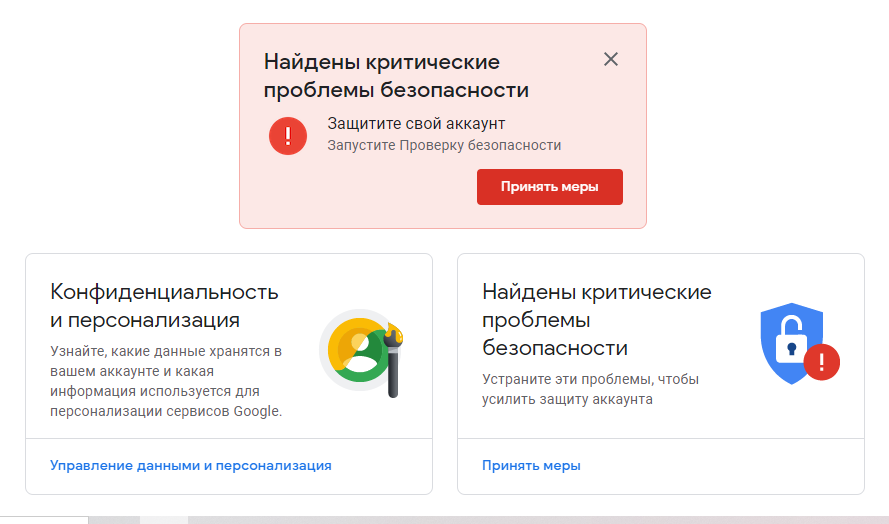
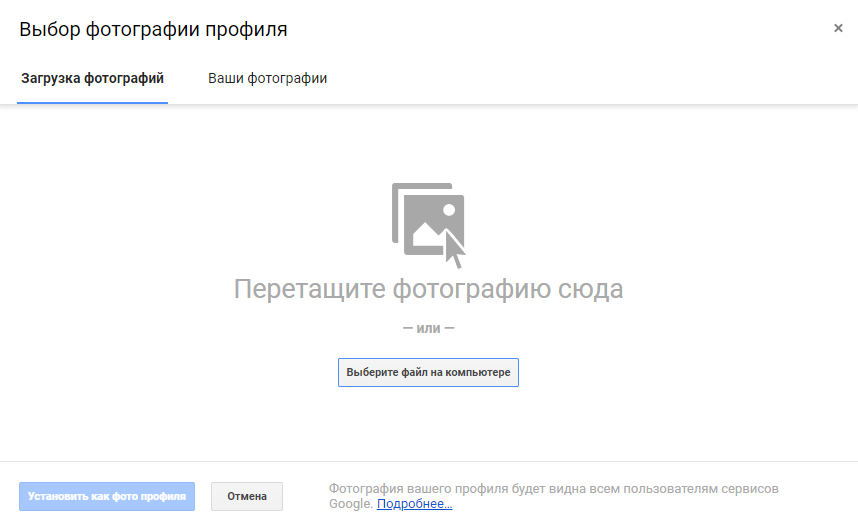
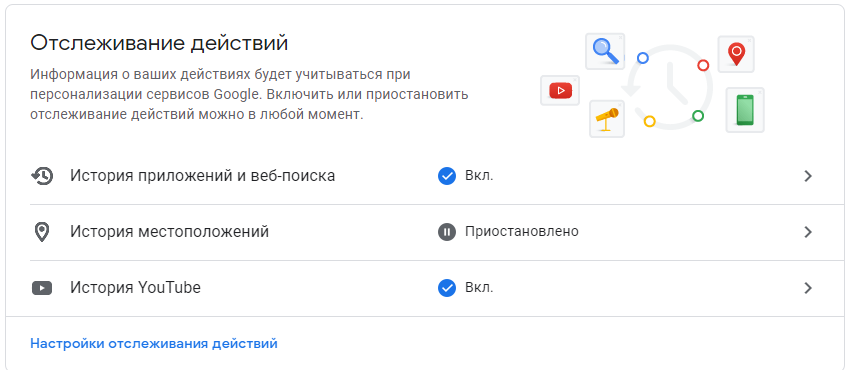
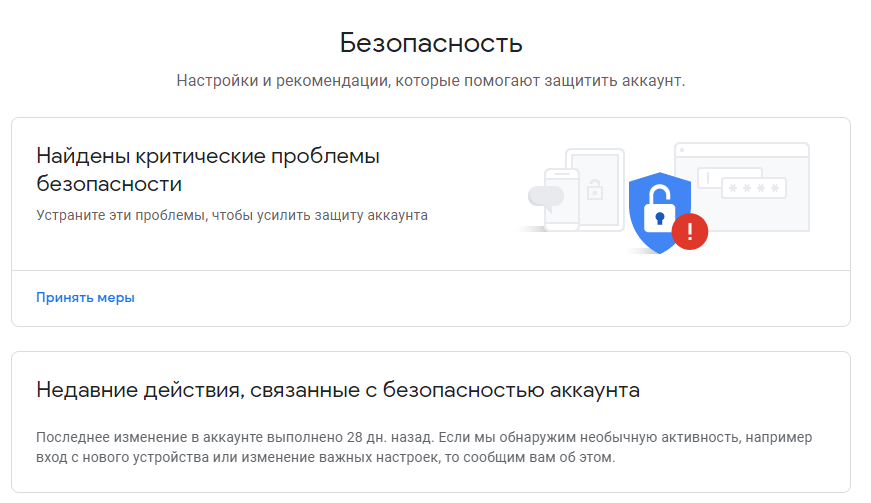
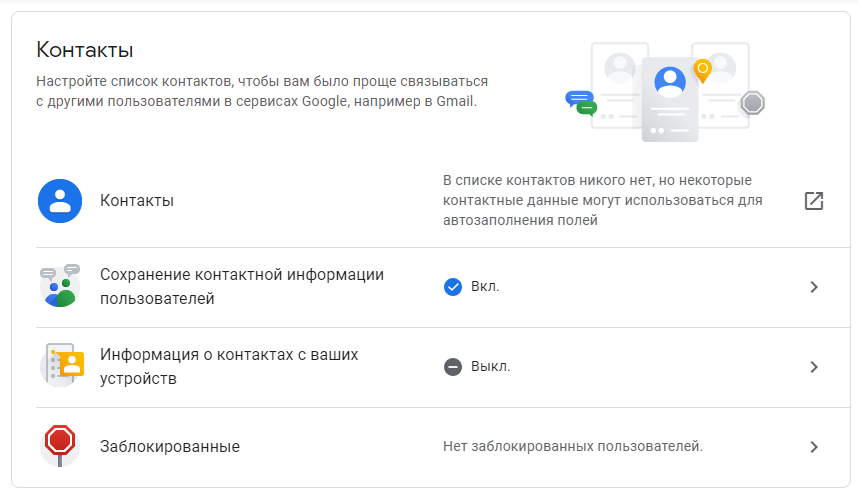
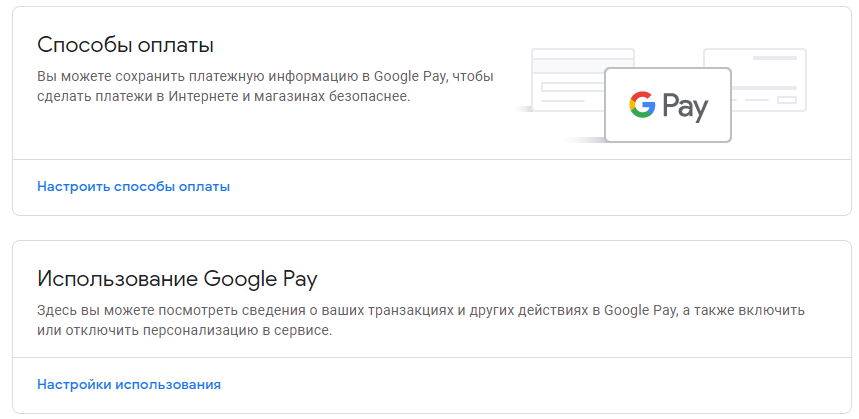
Настройка профиля на телефоне
Чтобы настроить учетную запись Google на смартфоне Android, воспользуйтесь следующими инструкциями:
- Зайдите в настройки телефона. На Android выберите значок шестеренки.
- Выберите «Учетные записи и резервное копирование».
- Выберите «Учетные записи», затем «Добавить учетную запись».
- Выберите «Google» из доступных вариантов».
- Введите адрес электронной почты учетной записи, в которую вы хотите войти, и нажмите «Далее».
- Введите пароль и нажмите «Далее».
- Вам будет предложено привязать номер телефона. Подтвердите его, введя код из SMS-сообщения.
- На следующем этапе появятся условия использования профиля. Внимательно прочитайте и нажмите «Принять».
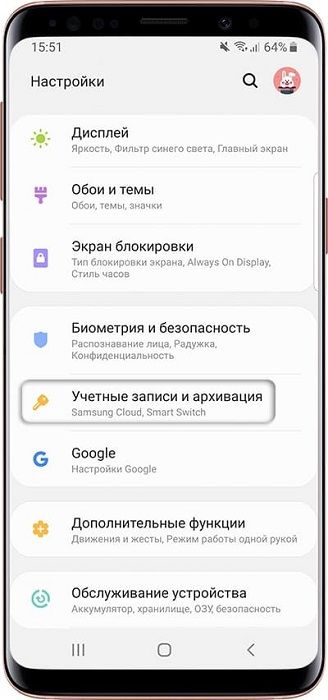
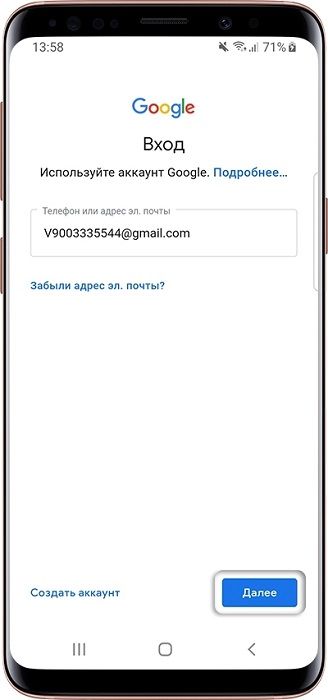
В примечании:
Если у вас нет активной учетной записи Google, вы можете создать новую учетную запись прямо на своем телефоне. Это можно сделать на этапе ввода электронной почты. Нажмите «Создать учетную запись» и введите свои регистрационные данные.
Полезный совет
Чтобы лучше настроить и использовать учетную запись Google на телефоне, используйте следующее приложение:
| Имя | Ссылка для скачивания | Описание |
| Сервисы Google Play | https://play.google.comp;gl=US | Используется для обновления приложений и обеспечения эффективной работы ключевых функций (аутентификация, синхронизация контактов). |
Как управлять привязанными устройствами
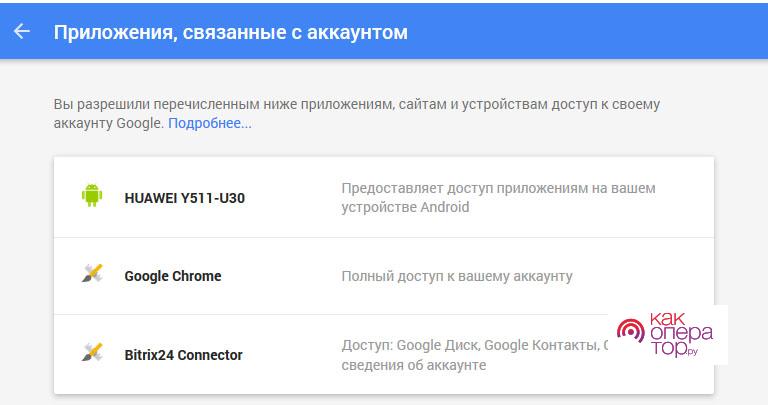
Google дает своим пользователям возможность управлять всеми устройствами с помощью одной учетной записи. Потом можно заблокировать или, наоборот, добавить новое устройство.
Для выполнения операции вам потребуется:
- Откройте программу настроек Google или раздел Google в настройках телефона.
- Нажмите «Приложения и подключенные устройства».
- Выберите нужное устройство для остановки синхронизации и нажмите «Отключить».
- Если вы хотите добавить новый гаджет, в разделе «Приложения и подключенные устройства» выберите «Добавить новый».
Управление связанными устройствами позволяет владельцу Android-смартфона не беспокоиться о безопасности личных данных. Для сопряжения с новым устройством потребуется ввести 10-значный код.
Как изменить личные данные в Гугл-аккаунте

Если по какой-то причине при регистрации были введены неверные данные пользователя, их всегда можно изменить, выполнив несколько шагов:
- Откройте страницу google.com.
- Регистрироваться.
- Выберите «Личные данные».
- Нажмите на нужный пункт (имя, дата рождения, пароль) для изменения параметров.
Чтобы изменения вступили в силу, не забудьте подтвердить действие, нажав кнопку «Готово».
Как скачать данные из аккаунта Google
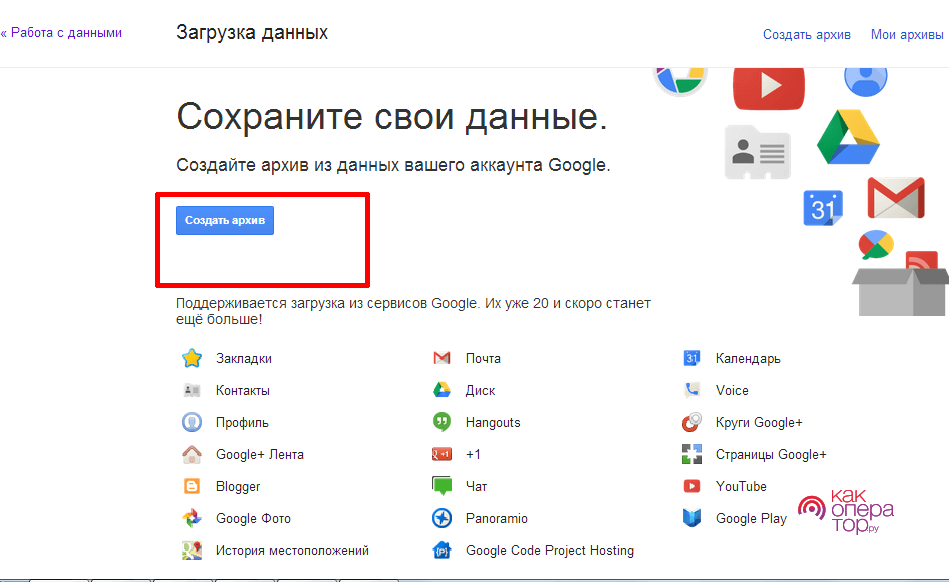
В любой момент владелец аккаунта Google может экспортировать свои данные на другое устройство.
Электронная почта, календари, фотографии и другая информация доступны для экспорта.
Для загрузки данных вам необходимо:
- Откройте страницу google.com.
- Выберите сервисы для экспорта данных.
- Нажмите кнопку «Далее».
- Выберите способ получения (Google Диск, ссылка и т д).
- Укажите формат файла резервной копии.
- Загрузить файл.
Для восстановления данных на другом устройстве необходимо скопировать полученный файл, а затем воспользоваться восстановлением информации через настройки.
Как проверить настройки конфиденциальности
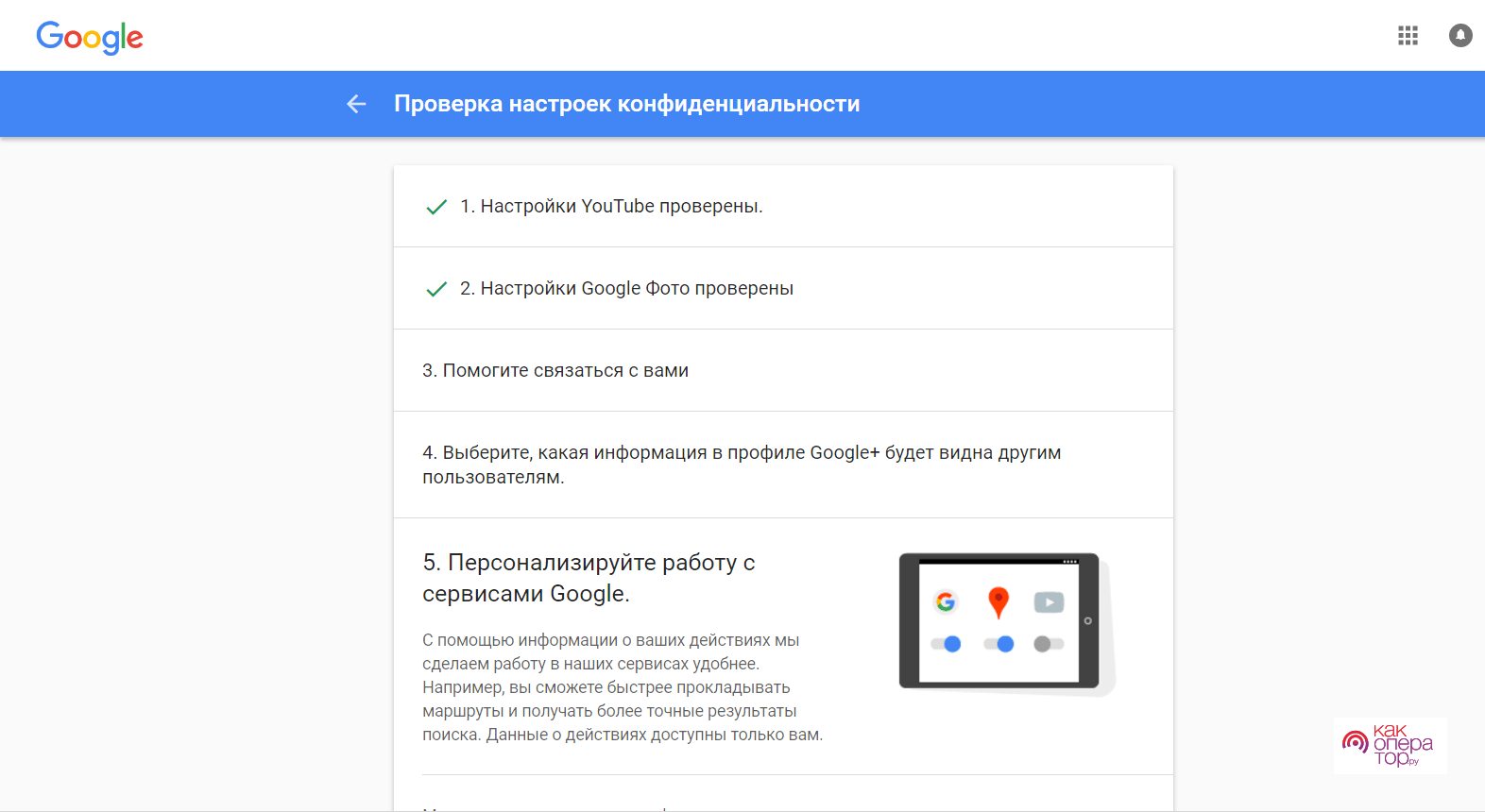
Чтобы сторонние ресурсы не следили за пользователем, следует проверить настройки приватности. Здесь вы можете настроить отслеживание онлайн-активности или отключить его.
Для доступа к настройкам необходимо:
- Откройте страницу учетной записи Google.
- Нажмите «Данные и персонализация».
- Нажмите «Настройки конфиденциальности.
При необходимости вы можете перестать отслеживать действия, например, на YouTube или в Chrome.
Как отслеживать и удалять историю своих действий в аккаунте Google
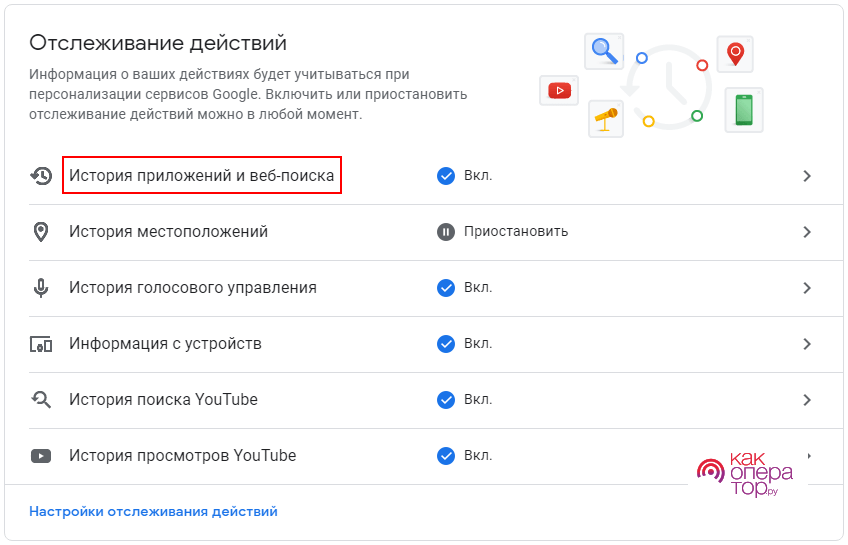
Все действия пользователя в Интернете через учетную запись Google сохраняются, если эта функция включена. Вы можете отслеживать их следующим образом:
- Откройте аккаунт Google любым удобным способом.
- Выберите «Данные и персонализация».
- Зайдите в «Мои действия».
Здесь вы можете увидеть все операции в сервисах Google за все время. При необходимости они деактивируются и удаляются. Чтобы удалить, сделайте следующее:
- В разделе «Мои действия» нажмите значок «Еще».
- Нажмите «Выбрать вариант удаления».
- Выберите «Все время».
- Нажмите «Удалить».
После выполнения предложенных действий все активности будут удалены.
Как изменить настройки рекламных предпочтений
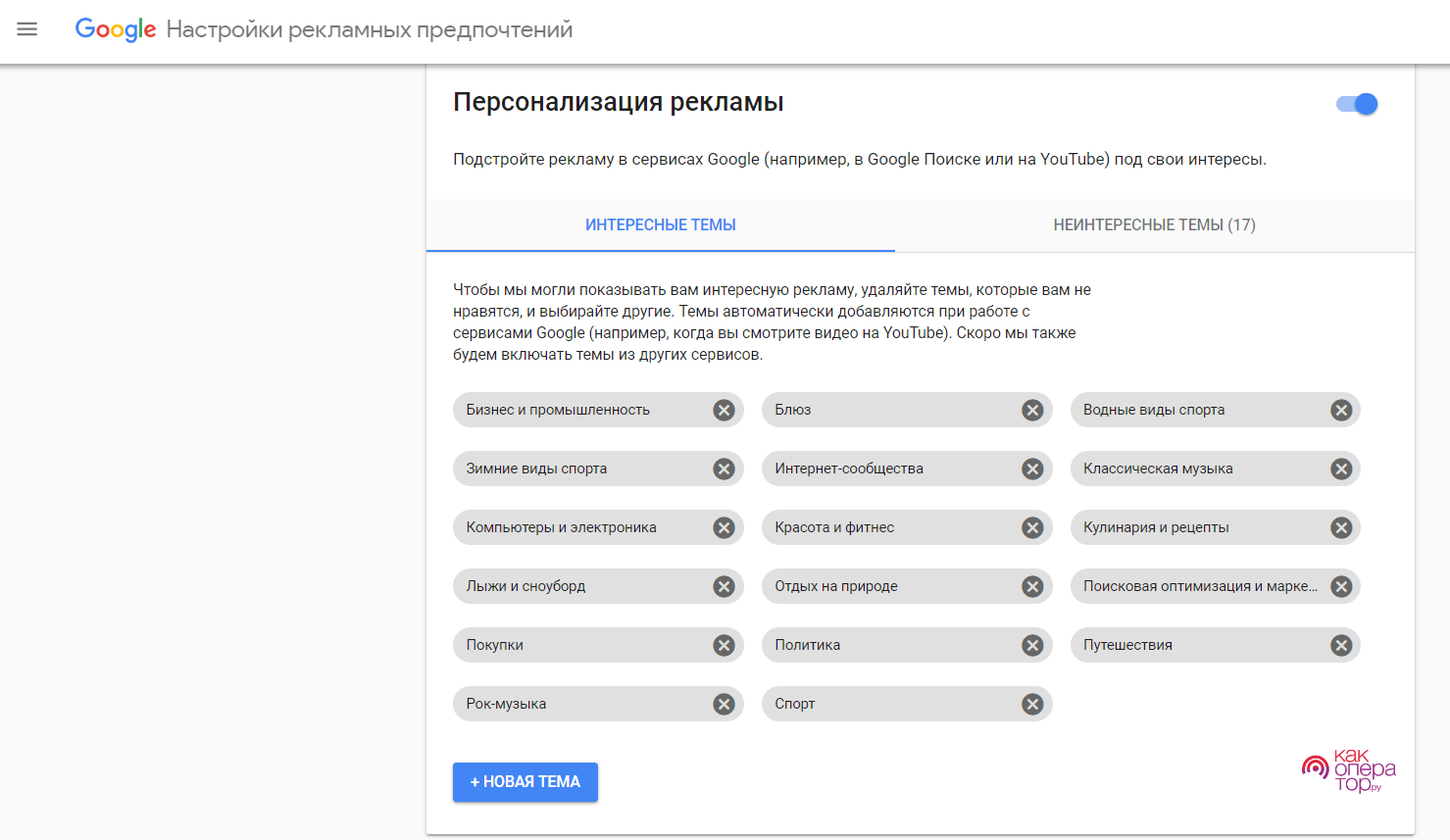
На основе действий в Интернете Google сам подбирает рекламу для пользователя. Если по каким-то причинам он вас не устраивает, все можно изменить в несколько шагов:
- Откройте учетную запись Google.
- Выберите «Данные и персонализация».
- Зайдите в настройки рекламы.
- Включите или отключите настройки персонализации для рекламных предложений.
После отключения персонализации объявления будут выбираться случайным образом без учета личных предпочтений пользователя.
Как настроить доступ для сторонних приложений
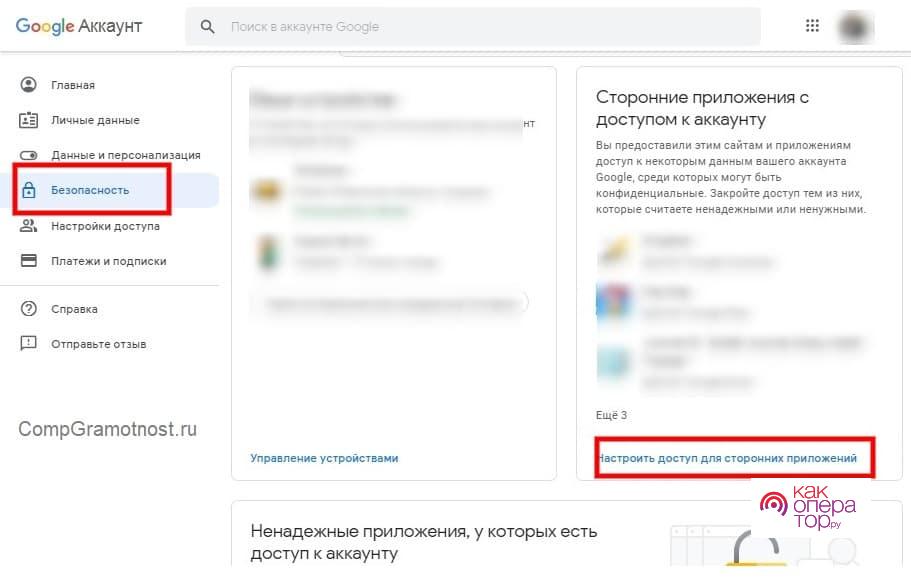
Во время установки некоторых приложений операционная система предлагает разрешить или заблокировать доступ к персональным данным. Если со временем человеку нужно, чтобы программа перестала следить за пользователем, ему следует сделать следующее:
- Откройте учетную запись Google на google.com.
- Выберите «Безопасность».
- Далее переходим в раздел «Настройка доступа для сторонних приложений».
- Снимите флажок рядом с программами, которые вы хотите заблокировать.
Для завершения действия необходимо нажать кнопку «Закрыть доступ». После этого программа не будет отслеживать пользовательские параметры, но при этом приложение может работать нестабильно.
Управление хранилищем
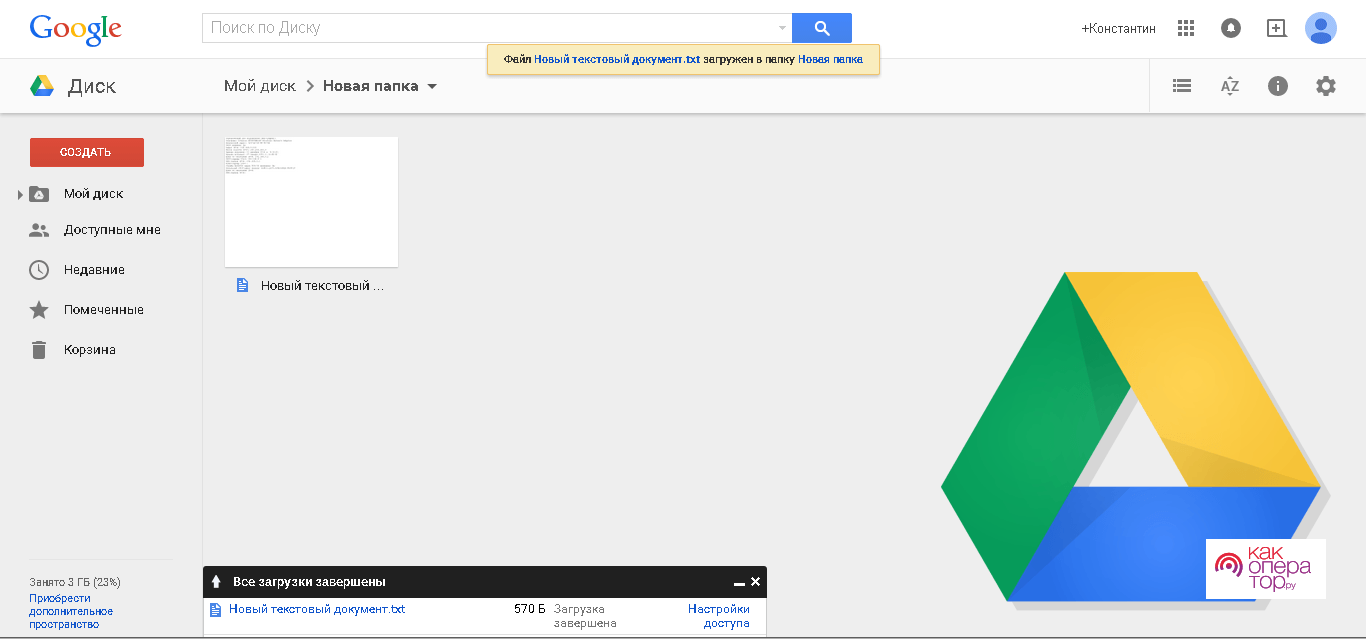
Хранилище Google доступно на сервисе Disk компании. Доступ к нему можно получить на странице google.ru/drive или через специальное приложение для мобильных устройств. Затем вы можете начать использовать стандартное хранилище объемом 15 ГБ или расширить хранилище за отдельную плату, нажав «Получить больше места».
Все доступные файлы хранятся в разделе «Мой диск». Чтобы добавить новые, нужно нажать «Создать», а затем «Загрузить файлы» или «Загрузить папку».
Как настроить список контактов
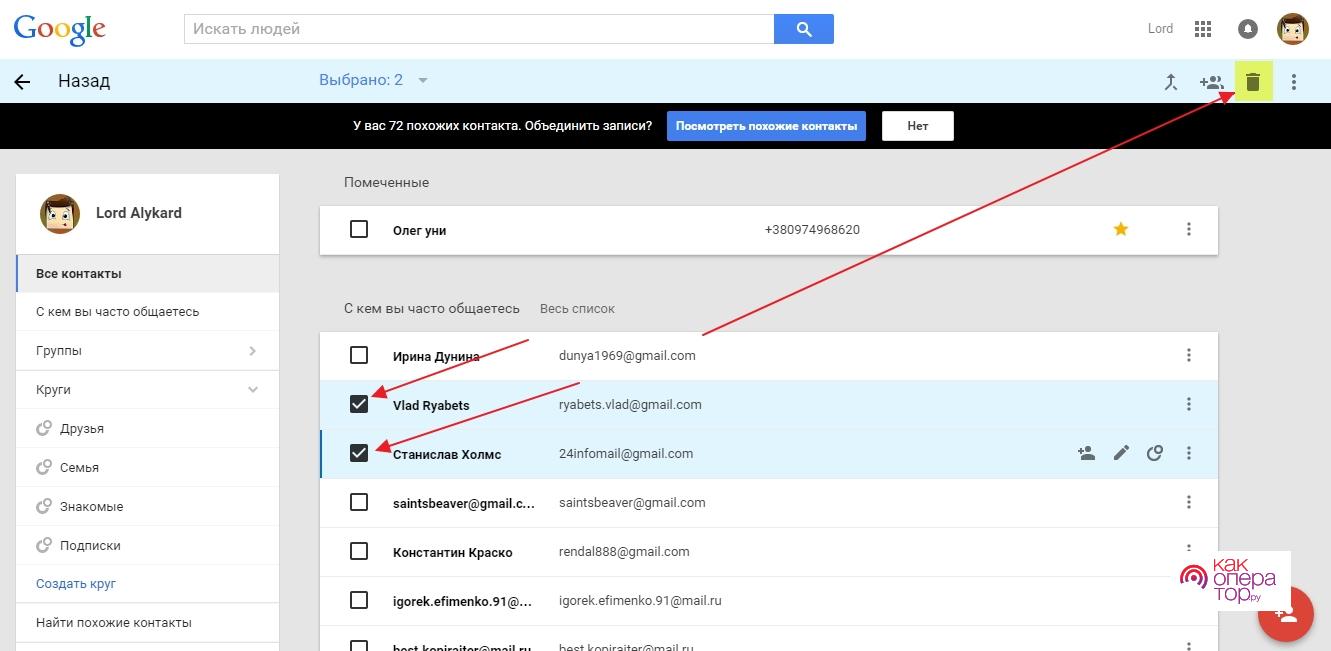
Для настройки контактов телефонной книги вы можете использовать одноименное приложение Google или страницу contact.google.com. Здесь доступны следующие функции:
- Добавление контакта.
- Создайте группу.
- Импорт и экспорт данных.
- Смотрите самые популярные контакты.
Доступ к определенным функциям сервиса открывается по клику на соответствующий раздел контактов Google.
Как настроить передачу геоданных
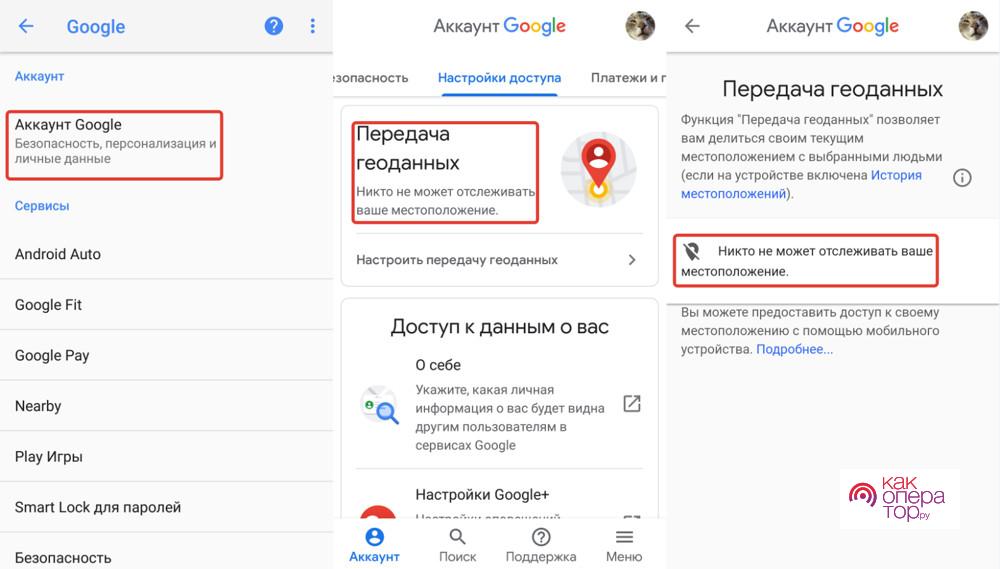
Некоторые приложения Google (например, Карты) отслеживают местоположение человека. Чтобы отключить или включить функцию, вам нужно зайти в настройки устройства и выполнить несколько шагов:
- Перейдите в раздел «Разрешения».
- Выберите интересующее приложение.
- Разрешить или заблокировать доступ к местоположению для него.
Если запретить доступ к геолокации условным Google Maps, ориентироваться на местности будет намного сложнее.
Как настроить способы оплаты
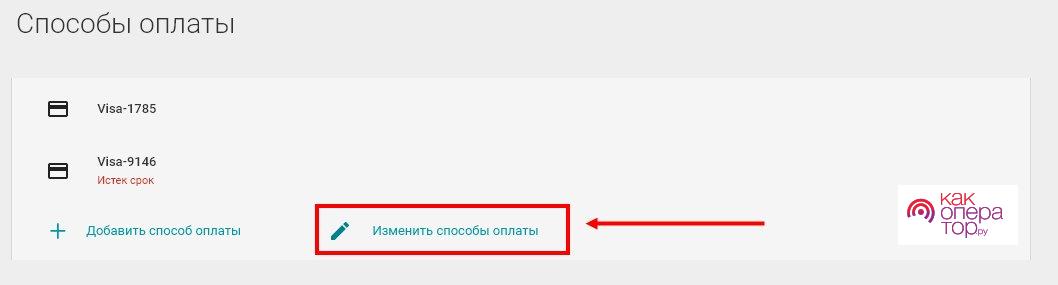
Сервисы Google позволяют настраивать способы оплаты в определенных приложениях. Рассмотрим управление вариантами оплаты на примере Google Play:
- Откройте приложение Google Play.
- Нажмите на иконку с тремя полосками.
- Выберите «Способы оплаты».
- При необходимости нажмите «Добавить способ оплаты».
- Для удаления необходимо нажать на «Другие настройки оплаты», а затем на «Удалить».
- Чтобы изменить настройки оплаты, в разделе «Другие настройки оплаты» выберите пункт «Изменить».
После изменения настроек не забудьте нажать кнопку «Обновить». Это единственный способ подтвердить создание новых параметров.
Как защитить аккаунт
Считается, что система безопасности в сервисах Google лучше проработана и надежнее, чем в других подобных структурах. А еще удобно, что здесь не надо из кожи вон лезть в поисках мер безопасности.
В профиле есть два раздела, которые помогут автоматически повысить уровень безопасности аккаунта и получить рекомендации по повышению степени конфиденциальности.
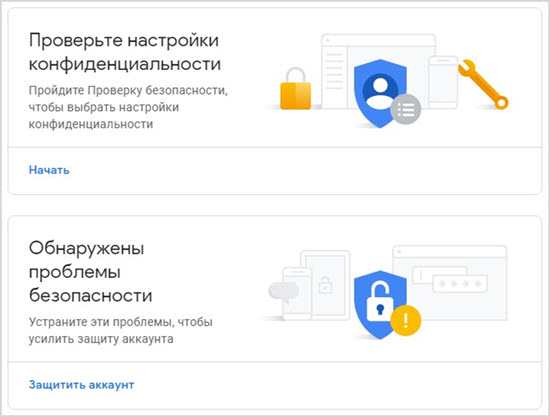
Нажмите кнопку «Защитить учетную запись», и вы увидите выявленные уязвимости.
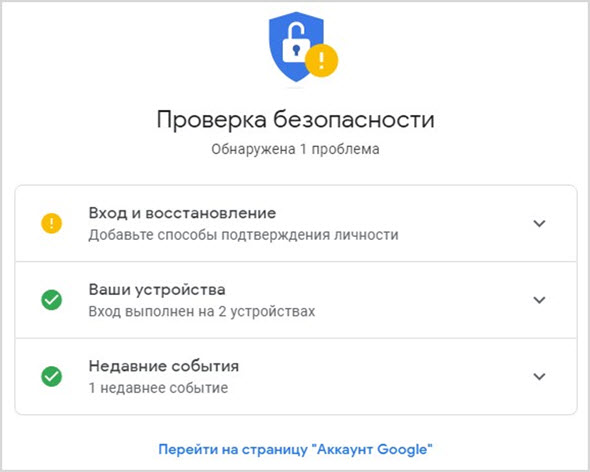
Но давайте воспользуемся функцией «Проверить конфиденциальность» и узнаем все о том, кто и что может получать информацию о вашем поведении в Интернете и сервисах Google.
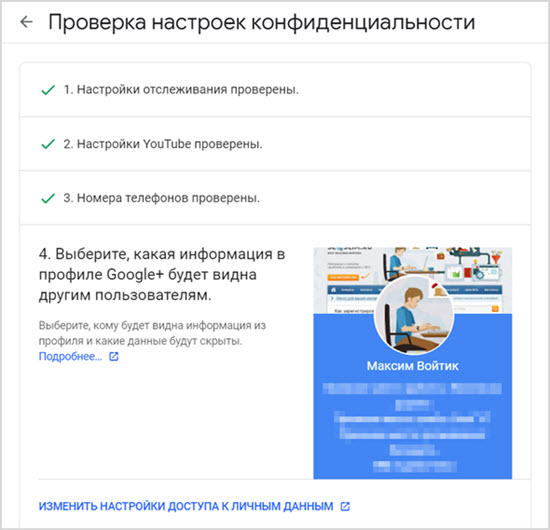
По каждому пункту даны подробные пояснения и рекомендации, что можно сделать для улучшения ситуации.
В целом все достаточно понятно объясняется, проблем с настройкой быть не должно.
Удаление аккаунта
Если ваш телефон уже привязан к учетной записи Google, чтобы зарегистрировать его в новой, необходимо сначала удалить старую. Это делается так:
- Подключите ваше устройство к Интернету.
- Перейти к настройкам».
- Затем – «Счета».
- Выберите учетную запись, которую хотите удалить.
- Затем перейдите к своим параметрам или меню.
- Найдите в списке «Удалить учетную запись».
- Система попросит ввести пароль для подтверждения действия.
- Нажмите «Удалить» еще раз».
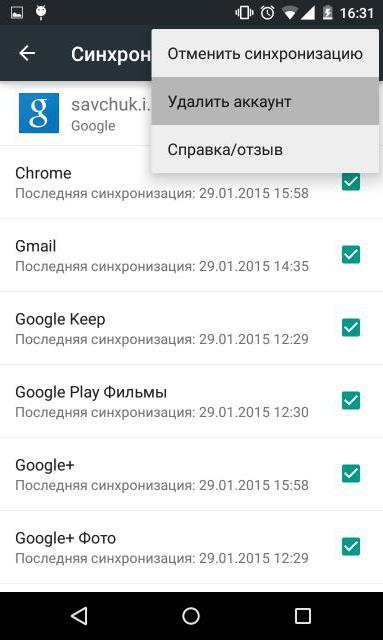
Фишки Гугла, которыми не все пользуются
Теперь давайте узнаем о некоторых полезных функциях, которые Google вводит, но не все используют.
Бесплатное облачное хранилище на 15 гигабайт
Прокрутите вниз страницу своей основной учетной записи, и вы увидите облако Google Диска.
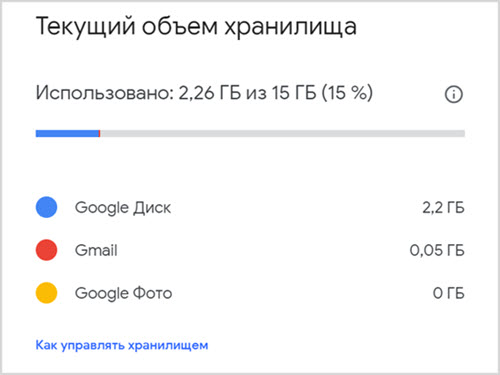
На настольном компьютере облачное хранилище можно использовать для автоматического резервного копирования любого документа.
- Загрузите и установите Google Диск на свой компьютер.
- В Проводнике появится новая папка под названием Google Диск.
- Если вы поместите файлы в эту папку, они будут синхронизироваться с облачным хранилищем каждый раз, когда длится процесс редактирования.
Так что вам не придется беспокоиться о потере важных документов в случае сбоя компьютера или внезапного отключения электроэнергии.
А еще, в облачном диске Google вы можете автоматически сохранять все фотографии, сделанные на ваш смартфон. Во многих недорогих смартфонах внутренняя память довольно ограничена. Так что 15 гигабайт для хранения фото пригодятся.
Синхронизация закладок и истории браузера на всех устройства
Если вы войдете в свою учетную запись с помощью браузера Google Chrome и включите синхронизацию, вы сможете получить доступ к своим закладкам и истории просмотров на всех ваших компьютерах, смартфонах и планшетах.
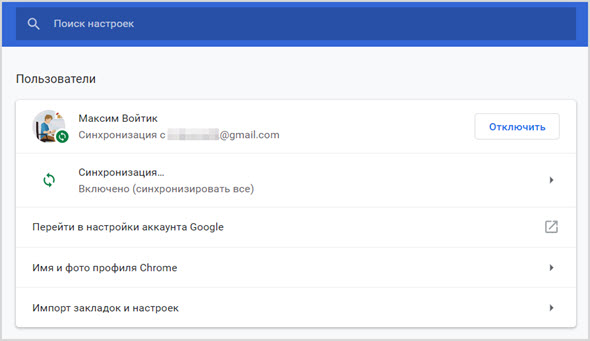
Как видите, если вы авторизуетесь в браузере, то сможете войти в свой аккаунт Google прямо из настроек.
Облачный офис
Для редактирования текстовых документов, таблиц, создания презентаций не нужно покупать дорогую лицензию MS Office, достаточно воспользоваться бесплатным офисным пакетом Google Docs.
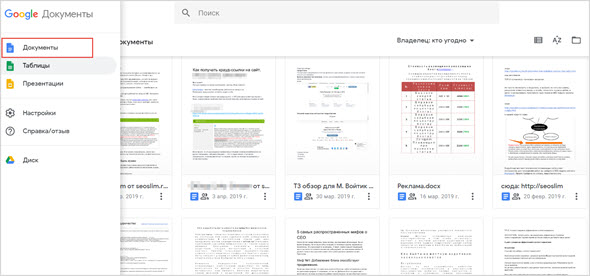
Перейдите в Google Cloud Office по адресу docs.google.com.
Обратите внимание, что этот облачный офис можно использовать даже без подключения к интернету, а затем при подключении вы сможете синхронизировать актуальные данные.
Офис в облаке Google Docs имеет все возможности и возможности для создания и редактирования документов, удаленной работы с другими пользователями. С помощью онлайн-документов вы можете обмениваться файлами с друзьями, партнерами, коллегами.
В общем, полноценный офисный пакет, который доступен вам с любого устройства.
Как настроить Плей Маркет
Клиент магазина приложений состоит из множества настроек, не все из которых имеют критическое значение для обычного пользователя. Разберем основные моменты, которые потенциально могут повлиять на работу устройства и удобство обращения с ним.
Настройки уведомлений
Как и любое другое приложение на вашем телефоне Android, Play Market любит отправлять вам уведомления. Но, если в случае с мессенджерами речь идет о своевременном оповещении о входящем сообщении, то в Play Market уведомления не играют столь важной роли, а потому их можно отключить:
- Запустите Плей Маркет.
- Нажмите на значок своей учетной записи, расположенный справа от строки поиска.
- Перейдите в раздел «Настройки».
- Разверните вкладку «Общие».
- Перейдите в раздел «Уведомления».
- Активируйте или деактивируйте оповещения, которые вас интересуют.
В настройках Play Маркета есть разные типы уведомлений, которыми может управлять пользователь, а именно:
- Счет. Они оповещают как об отмене денег, так и о проблемах с ними.
- Доступны обновления. Получайте уведомления, когда выпускается обновление для определенной программы.
- Обновления установлены. Уведомление об успешной установке обновления.
- Предварительная регистрация. Информирует о наличии предварительной регистрации в играх, которые могут быть интересны пользователю.
- Предложения и скидки. Информировать о специальных предложениях на покупку определенных товаров в Play Market.
При желании вы можете полностью отключить все уведомления, и это положительно скажется на автономности устройства. Кроме того, отсутствие лишних уведомлений сделает экран «чище», и вы не пропустите важные уведомления между информационными сообщениями из Play Market. При этом рекомендуется оставлять некоторые оповещения («Аккаунт» — если к вашему аккаунту привязана банковская карта, «Доступные обновления» — если в настройках Play Маркета не активирована функция автоматического обновления).
Изменение настроек загрузки
Еще одним важным моментом при настройке Play Market является изменение параметров загрузки. Это раздел настроек, который доступен после открытия вкладки «Настройки подключения». Здесь пользователь может настроить интересующие параметры для трех сценариев:
- скачать приложения;
- автообновление приложений;
- автовоспроизведение видео.
Для каждого сценария предлагается задать один из трех параметров:
- Любая сеть. Контент загружается независимо от того, подключены ли вы к мобильному Интернету или Wi-Fi.
- Только через Wi-Fi. Загрузка приложений и автоматическое воспроизведение видео осуществляется только при подключении к беспроводной сети Wi-Fi.
- Всегда спрашивай. Перед началом воспроизведения видео или скачиванием программы Play Market спрашивает пользователя, какую сеть можно использовать для скачивания.
Эти параметры важны для тех, кто пользуется мобильным интернетом с ограниченным пакетом трафика. В таком случае рекомендуется установить значение «Только Wi-Fi». А если для Wi-Fi ваша тарификация не безлимитная, то установите значение «Всегда спрашивать».
Список желаний
Внутри Play Market на планшете и смартфоне есть так называемый «Список желаний». Он содержит контент (приложения, книги, фильмы), который вы хотели скачать, но по какой-то причине не стали. Например, вы можете добавить в список желаний платную игру, купить которую у вас сейчас нет времени:
- Запустите магазин приложений.
- Используйте встроенную панель поиска и фильтры, чтобы найти интересующий вас контент.
- Перейдите на страницу книги, фильма или приложения.
- Нажмите кнопку в виде трех точек.
- Выполнить действие «Добавить в список желаний».
Чтобы ознакомиться со списком интересующих вас товаров, вам необходимо выполнить несколько простых шагов:
- Запустите Плей Маркет.
- Коснитесь значка своей учетной записи.
- Перейдите в раздел «Библиотека», а затем — «Список желаний».
Любой контент, добавленный в список, всегда можно удалить. Для этого зайдите на свою страницу и нажмите кнопку «Удалить из списка желаний» через «три точки».
Изменение темы
Вы также можете изменить тему в настройках магазина. Правда, пользователю не предлагается широкий выбор вариантов оформления. Есть только светлая или темная тема. Кроме того, вы можете установить тему для синхронизации в Play Market и в корпусе смартфона, установив значение «По умолчанию». Для изменения настроек необходимо:
- Запустить магазин.
- Открытая конфигурация.
- Перейдите в раздел «Общие», а затем — «Тема».
Магазин приложений больше не предлагает никаких настроек дизайна. Впрочем, внешний вид Play Market можно назвать нейтральным, и он вряд ли кого-то смущает, даже при использовании стандартных настроек.
Настройки защиты
При описании настроек Play Market особое внимание следует уделить параметрам защиты. Они разбросаны по разным пунктам меню, из-за чего новичкам сложно всегда найти нужный раздел. Первое, что вам нужно, это настроить аутентификацию покупки:
- Запустите Плей Маркет.
- Открытая конфигурация.
- Перейдите в раздел «Аутентификация».
Здесь вам предлагается включить биометрическую проверку при покупке контента через магазин. То есть при оплате книги, фильма или приложения Play Market попросит вас приложить палец к сканеру или ввести пароль для подтверждения операции.
Еще один момент, касающийся безопасности, — это Play Protection. Это специальное программное обеспечение, встроенное в магазин приложений, для повторной проверки скачанного контента на наличие вирусов. Активация и деактивация функции осуществляется через одноименный раздел меню, который вызывается нажатием на значок учетной записи.
Другие настройки
В разделе основных настроек вы также найдете вкладку «Семья». Здесь настройки родительского контроля настраиваются для тех случаев, когда ребенок пользуется смартфоном или планшетом. Вы можете установить возрастное ограничение и получить всю необходимую информацию об операции, как описано.
В главном меню, которое открывается тапом по иконке аккаунта, заслуживает упоминания раздел «Платежи и подписки». Позволяет настроить способы оплаты покупок в Play Market. Используйте этот раздел, чтобы добавить или удалить банковскую карту, а также управлять подписками в самих приложениях.
Как войти и выйти из Google Play Store?
Напоследок стоит сказать несколько слов об особенностях входа и выхода из Play Маркета. Подключить магазин приложений можно, создав учетную запись Google. Как правило, пользователь регистрирует его, как только собирается включить смартфон. На первом этапе настройки устройства вам предлагается активировать аккаунт путем авторизации или регистрации. Также вход в Play Market осуществляется автоматически.
Выход из учетной записи осуществляется через настройки телефона, а не через магазин:
- Откройте настройки устройства.
- Перейдите в раздел «Аккаунты».
- Выберите учетную запись Google.
- Нажмите кнопку «Удалить аккаунт» через три точки.
Вы одновременно выйдете из всех приложений, использующих вашу учетную запись Google. Для повторного входа потребуется снова зайти в раздел «Аккаунты» в настройках телефона и пройти авторизацию, введя свой логин и пароль.
